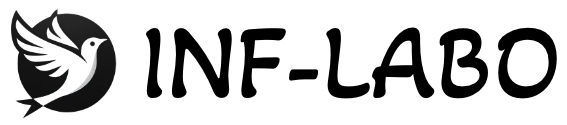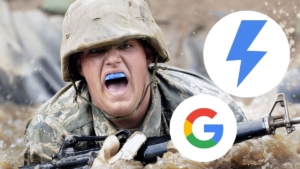ログインボーナスって、一日逃すと地味にストレスですよね~。
そこで、Taskerでログインボーナスを自動で回収するレシピを作成しておけばもう安心。
寝てても忙しくても、絶対にログボ回収できるようにしましょう。
レシピの構成
- プロファイル
-
毎日、設定した時間になるとトリガーになるプロファイルを作成
- タスク
-
指定したアプリを起動するタスクを作成
このように組み合わせて、「毎日n時になったら特定のアプリを起動する」というレシピを作っていきます。
レシピの作り方
定時を検知するプロファイルを作成
Taskerトップのプロファイル画面から、右下の「」ボタンをタップ。 「時間」を選択し、時刻編集画面に移動。
「開始(FROM)」にアプリを起動する時間を入力。「ここへ(TO)」は一旦、開始の1分後に設定しておく。
アプリが起動するのは「開始(FROM)」の時刻になったときで、「ここへ(TO)」の時間になってもアプリが終了することはないので、開始時間さえ合っていれば設定時刻はいつでも大丈夫。
ここまでできたら、「」ボタンで戻るとタスク作成が始まるので、一番上の「新しいタスク」を選択します。
アプリを起動するタスクを作成
タスクの名前を決めよう。「(アプリ名)を起動」といった名前にすると後で調整するとき理解しやすい。
[右下の「 」ボタン]>[アプリ]>[アプリ起動 / Launch App]
から、起動したいアプリを選択する。
左下の「▶」ボタンをタップし、作成したタスクを再生してみる。
選択したアプリがきちんと起動すれば成功。「 」ボタンでトップ画面に戻り「 」をタップすると、作成内容を確定し保存される。
これでとりあえず完成。次は多様なライフスタイルなあなたへ、もっと使いやすくカスタマイズする例を紹介します。
レシピをカスタマイズする
WiFiに繋いだ時だけ実行するカスタム
データ通信量の多いアプリであれば、WiFi環境下でだけ実行するようにカスタムしたいこともありますね。
そこで、「WiFiに繋いでいる」かつ「設定した時間帯になる」場合のみ実行するよう設定してみました。
プロファイルを追加
タスクのトリガーになるプロファイルを増やし、WiFiに繋いでいる状態を検出できるようにしましょう。
プロファイル画面の「+」から、「状態」「ネット」「Wi-Fi 接続」を選択。
SSID・MAC・IPは空欄のまま、アクティブを「いずれか」、反転チェックなしの状態で「 」で戻る。
「新しいタスク」からタスクに名前をつけ、 [右下の「 」ボタン]>[変数]>[変数を設定 / Variable Set]と進む。
名前を「%wifi」に設定し、これに「true」を設定する。設定できたらトップに戻る。
プロファイル画面の「+」から、「状態」「ネット」「Wi-Fi 接続」を選択。
SSID・MAC・IPは空欄のまま、アクティブを「いずれか」、反転チェックを入れた状態で「 」で戻る。
「新しいタスク」からタスクに名前をつけ、 [右下の「 」ボタン]>[変数]>[変数を設定 / Variable Set]と進む。
名前を「%wifi」に設定し、これに「false」を設定する。
アプリ起動条件に「WiFiに繋がっているとき」を追加する
「タスク」「(アプリ名)を起動」「アプリ起動 / Launch App」「If ( )」と進む。
左に「%wifi」、右に「true」と入力する。
タスク右下側にある「もし」項目の右側が何色の帯になっているか確認する。
- 緑なら、現在条件を満たしている状態
- 赤なら、現在は条件を満たしていない状態
設定できたら「←」でトップに戻り、「 」を押して完成。
これで、「WiFiに接続している状態」かつ「設定した時間帯」のときだけアプリが起動するようになりました。
自宅にいる時だけ実行するカスタム
「WiFiに繋がっているときだけ実行するシステム」と同じ方法で、自宅にいる時だけ実行するカスタムが可能。
自宅にいるという判定には、自宅のWiFiに接続しているかどうかを使います。

職場でログインボーナスが勝手に立ち上がるのは嫌だもんな。
さきほどの、WiFiに繋がっているときだけ実行するカスタムを編集して作成します。
プロファイル画面のWiFiオンを検出するために作ったプロファイルを選択。
SSIDに自宅のWiFiを入力(ラベルマークから選択して挿入可能)。「 」で戻る。
プロファイル画面のWiFiオフを検出するために作ったプロファイルを選択。
SSIDに自宅のWiFiを入力(ラベルマークから選択して挿入可能)。「 」で戻る。
設定できたら「 」でトップに戻り、「」を押して完成。
Taskerでもっと生活を便利にするレシピ
この他にも、Taskerを使ってできることを紹介している【Tasker レシピ紹介まとめ】スマホ自動化アプリで生活が劇的に変わった【android】でレシピ集を掲載しています。